Kuinka kytkeä Kindle Fire HD ADB: hen USB-virheenkorjausta varten
Ennen kuin voit aloittaa hakkeroinnin tai vakavanmukauttaminen Kindle Fire HD -laitteesi kanssa, sinun on kytkettävä se tietokoneeseen kehittäjätasolla. Oletuksena se voi asentaa tallennustilaa, paitsi että sillä ei ole paljon muuta kuin sallia tiedostojen siirtäminen. Yhdistäksesi Kindle ADB: hen tarvitset USB-virheenkorjauksen käyttöön, vaikka Fire-laite ei silti muodostaisi yhteyttä tietokoneeseen ilman säätämistä.

Kuva: Austin Krause
Kindle Fire HD ADB: hen USB-virheenkorjausta varten
Ennen aloittamista tarvitset joko Android SDK: n tai Kindle Fire HD USB -ohjaimen asennusohjelman Windowsille.
- Lue tämä opas oppiaksesi Android SDK: n asentamiseen
tai
- Lataa Kindle Fire HD usb -ohjaimen asennusohjelma Windowsille
- Lataa myös erillinen ADB, jos et mene SDK-reittiä. Se on hyödyllinen yhteyden testaamiseen. (lataa peili)
myös
- Onko ADB käytössä Kindle-laitteessa? Ota tämä käyttöön ennen kuin aloitat.
Aloitan tämän oppaan olettaen, että Android SDK on asennettu. Jos et halua asentaa sitä, napsauta tätä siirtyäksesi tämän oppaan seuraavaan osaan.
Amazon on luonut ulkoisen lisävarastoAndroid SDK: lle uusimpien USB-ohjainten vetämiseksi alas Kindle Fire -laitteilleen. Lataamalla nämä ohjaimet Android SDK: lla, se varmistaa, että saat viimeisimmän version yllä olevaan linkkiin nähden, joka saattaa olla vanhentunut (mutta toimii silti) kuukaudessa.
Ensinnäkin meidän on avattava SDK Manager järjestelmänvalvojana. Tämä voidaan tehdä pikahaulla Käynnistä-valikossa ja napsauttamalla hiiren oikealla painikkeella päästäksesi Suorita järjestelmänvalvojana -valikkovaihtoehtoon.
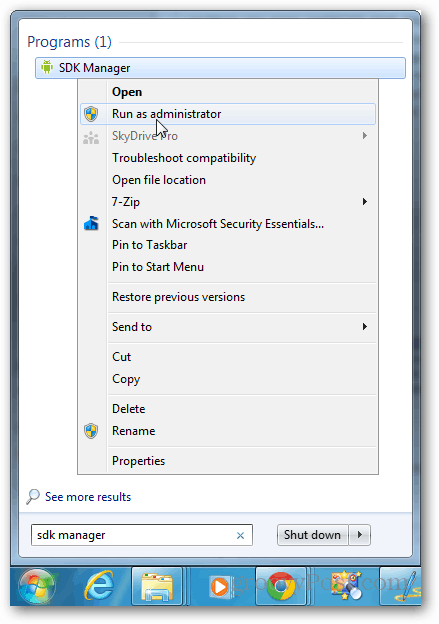
Napsauta Android SDK Manager -sovelluksessa Työkalut >> Hallinnoi lisäsivustoja.
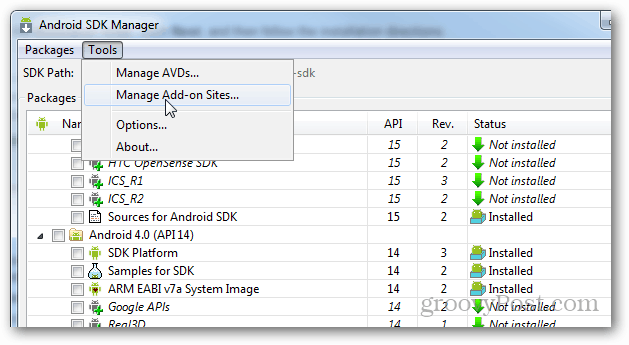
Napsauta nyt Käyttäjän määrittämät sivustot -välilehteä ja sitten ”Uusi” -painiketta. Täällä sinun on annettava seuraava URL ja paina sitten OK:
http://kindle-sdk.s3.amazonaws.com/addon.xml
Kun se on lähellä Add-on Sites -ikkunaa.
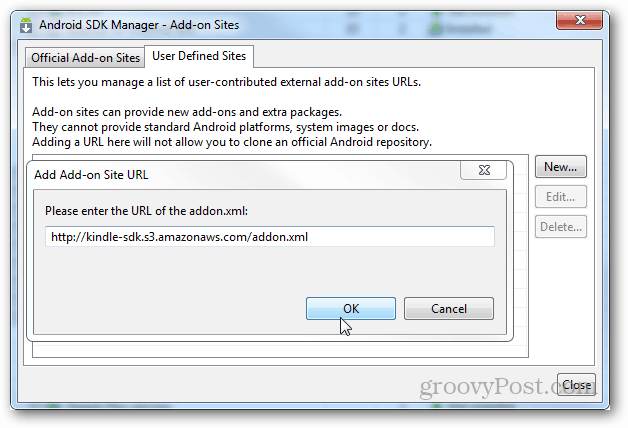
Takaisin siellä olevan SDK-hallintaohjelman pääikkunaanovat nyt uusia vaihtoehtoja, jotka on merkitty Kindle Fire HD -merkinnällä. Sovellusliittymä on valinnainen, mutta jos olet kehittäjä, saatat yhtä hyvin tarttua siihen. Täältä löytyy yhteensä kolme uutta Kindle Fire -merkintää, ja tärkein niistä on Ekstrat-luokan Kindle Fire-USB-ohjain. Varmista, että tarkistat jokaisen ja napsautat sitten ”Asenna (3) pakettia”.
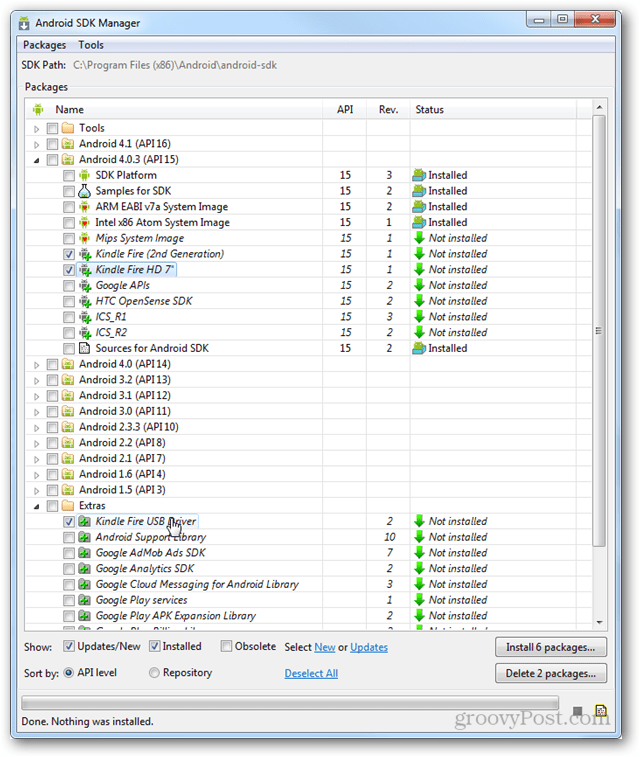
Valitse asennusikkunassa Hyväksy kaikki ja napsauta sitten Asenna-painiketta. Kun lataus ja asennus on valmis, voit poistua SDK: sta.
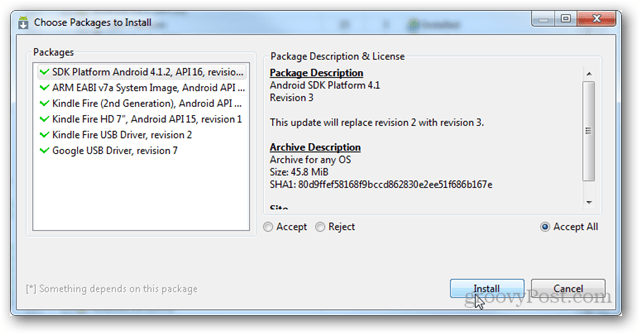
Sinun olisi pitänyt ladata Kindle Fire ADB -ohjaimen asennusohjelma tietokoneellesi nyt, ja se on uusin versio suoraan Amazonin arkiston lähteestä. Löydät sen C: Ohjelmatiedostot (x86) Androidandroid-sdkextrasamazonkindle_fire_usb_driver ellet ole asentanut SDK: ta toiseen hakemistoon (tällöin se on SDK: n asentamassa hakemistossa).
Nyt riippumatta siitä, oletko saanut Kindle Fire HD usb -ohjaimen Amazon-lisäosassa tai yllä olevasta linkistä, loput ohjeet ovat samat.
Suorita juuri lataamasi Kindle Fire ADB drivers.exe-tiedosto.
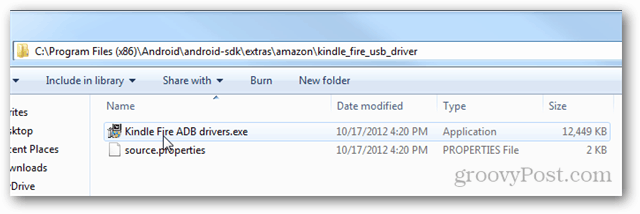
Se avautuu itsepuristimella. Valitse sopiva sijainti järjestelmässäsi ja napsauta sitten Asenna.
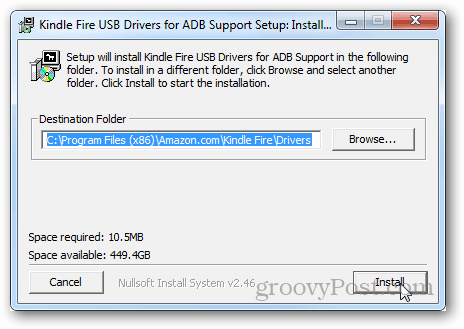
Toinen asentaja aukeaa. Napsauta vain ja asenna kaikki, mitä tässä vaiheessa ilmenee. Huomaavaisin on Windows-suojausikkuna, jossa pyydetään asentamaan laitteen ohjelmisto erityisesti napsauttamalla Asenna jatkaaksesi.
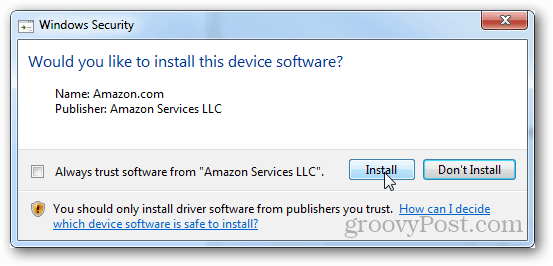
Kun asennusohjelma on valmis, se ilmoittaa sinulle siitä. Napsauta Valmis.
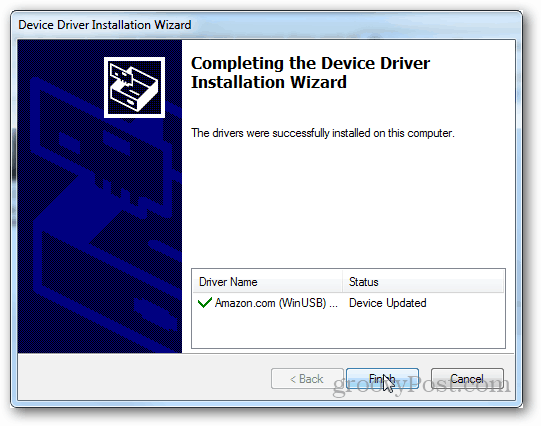
Nyt täytyy tarkistaa, toimiiko se, ADB: tä. Jos käytät erillistä versiota, kirjoita seuraava kehoteeseen:
adb-laitteet
Ikkunan tulee puolestaan luetteloida laite liitteenä, kuten alla olevassa kuvakaappauksessa. Jos se ei tule näkyviin, voit kokeilla ADB: n uudelleenkäynnistämistä kirjoittamalla seuraava ja yrittämällä sitten uudelleen:
adb kill-server
adb-aloituspalvelin
Ja tietysti, jos olet asentanut SDK: n, voit käyttää sitä vain sisäänrakennettua ADB: tä kirjoittamalla komennot android-sdk >> alusta-työkalut hakemistoon.
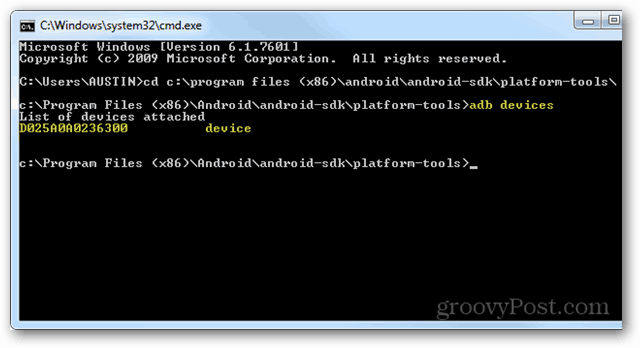
Siinä kaikki on syttyä tulipalon asettamiseenHD-liitäntä tietokoneeseen ADB: n kautta ja USB-virheenkorjaus Windowsissa. Jos sinulla on ongelmia, pudota kommentti alapuolelle ja autan sinua.










Jätä kommentti